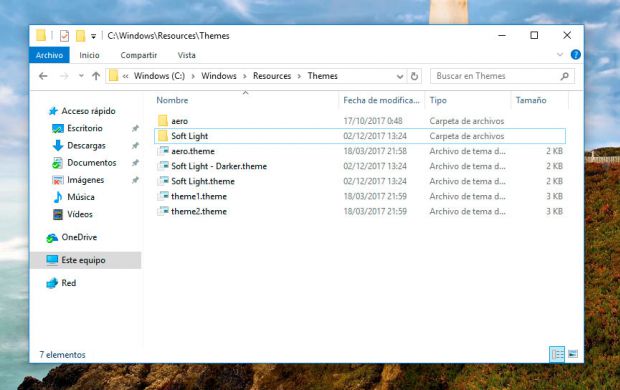Windows10专业版下载安装主题的技巧
您可以修改壁纸图像,主要颜色,警报声音或鼠标光标的设计。在Windows 10中下载主题打开了全新的背景,效果和设计的大门。
为了使您的任务变得简单,方便和简单,Microsoft允许您下载并安装Windows 10主题,以改变PC的外观,并根据自己的喜好设计所有设计细节。如果您对计算机上的设计始终感到厌倦,那么请开始工作,并使用下面的步骤自定义计算机的外观。
如何更改Windows 10主题
要更改Windows 10的主题,首先要做的是访问“个性化”部分。要做到这一点,右键单击桌面上,选择自定义选项,或者如果你愿意,去开始菜单,点击齿轮,然后点击个性化。
接下来,按主题选项卡。在这里,您将看到您的壁纸设置,颜色,声音和鼠标光标所安装的主题。滚动到应用主题部分,您将看到可以选择的默认模型。如果你想找到更多的选择,有更多的选择,这里是下载Windows 10的主题。
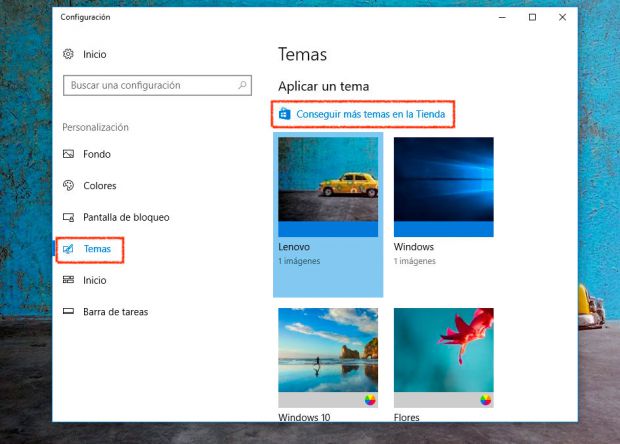
在商店中下载Windows 10主题
您可以使用的一个选项是获得Windows 10主题的选项之一是Microsoft商店。 您可以直接进入位于“应用主题”标题下的快速入口,如上图所示。 点击“在商店中获取更多主题”,微软商店专题部分将打开。
在这里你可以找到一个免费的Windows 10主题目录,可以在PC上下载和安装。 滚动查看可用的设计,当他们中的一个你喜欢点击它来观察其特点,细节和最低要求。 要下载它,请点击“获取”按钮,然后按照上一步所述进行安装。
如果你想看更多的设计,在这个微软页面上,你可以找到更多的选择。
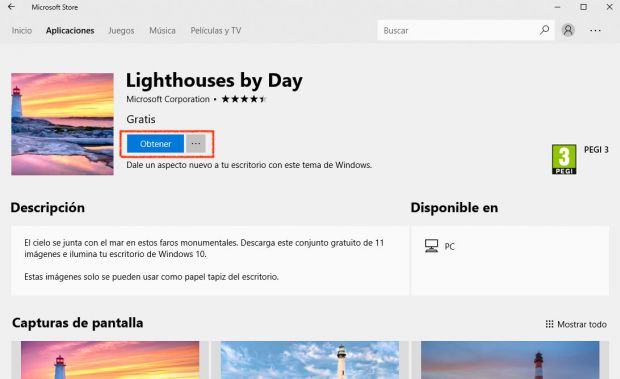
在哪里下载Windows 10的第三方主题
除了官方设计外,您还可以选择多种第三方主题。 以下是一些提供Windows 10主题下载的页面列表:
在他们所有人中,你可以浏览可用的设计目录,并点击你最喜欢的一个看看细节。 当您决定时,请查找下载按钮来下载它。
使用.themepack或.deskthempack扩展下载的主题可以通过双击文件直接安装。 相反,要安装那些没有这个扩展名的程序,例如那些下载Deviant Art的程序,你将需要我们在下面指出的应用程序来应用它们。
计划在Windows 10中安装第三方主题
你需要的程序被称为UltraUXThemePatcher。
要下载应用程序,请单击UltraUXThemePatcher框,然后单击EXE文件进行安装。 通过这样做,系统会向您显示警告,警告您开发人员不明。 按是按钮给予必要的权限,并等待该过程完成。
您将看到程序警告您可能会损坏您的系统,但不要担心,因为所有更改都可以通过卸载应用程序来解决。 安装完成后,您的电脑将重新启动,您将准备好安装已下载的第三方主题。

如何在Windows 10中安装第三方主题
现在,您的计算机上已经有了修补程序,现在可以在从DevianArt下载的Windows 10中安装第三方主题。 首先,将您下载的文件解压缩,然后将.theme文件和主题名称的文件夹复制到C: Windows Resources Themes(通过浏览此计算机可以访问的位置)。 > Windows(C:)>资源>主题。
完成此操作后,您需要做的最后一件事是单击要应用的.theme文件将其安装到您的计算机上。